Con questo fantastico addons potete vedere tantissimi canali TV da tutto il mondo usando Kodi e l’addon gratuito Plex Live
Kodi è il miglior media center mai sviluppato. Grazie alla sua flessibilità e possibilità di installare su molti altri dispositivi e grazie alla possibilità di aggiungere tantissime funzioni grazie all’installazione degli addons ecco che possiamo sfruttarlo al massimo molto facilmente.
Plex Live è un fantastico addons per Kodi che indicizza oltre 200 canali live da tutto il mondo, con una comoda suddivisione per nazioni che vi darà accesso ai tanti canali che trasmettono in diretta streaming con le maggiori emittenti presenti sull’addons per Kodi.
Plex Live Kodi Addon offre canali TV in diretta gratuiti e legali di diversi paesi. In totale ci sono più di 200 canali disponibili. La maggior parte sono americani e in lingua inglese e Italiani non ce ne sono, ma se vedete la TV estera questo è l’addon perfetto, visto che la qualità dello streaming è davvero elevata.
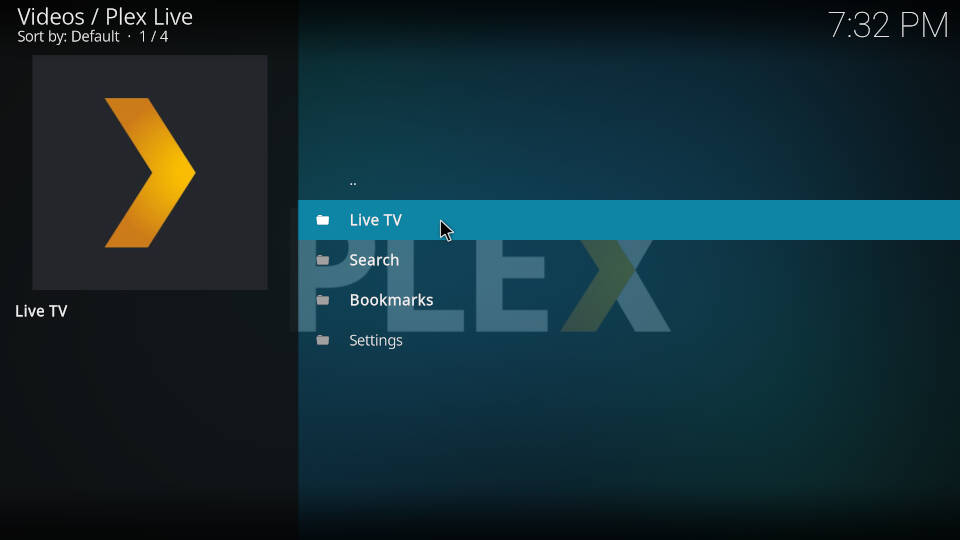
I canali trattano argomenti come intrattenimento, stile di vita, sport, giochi, notizie e criminalità. I paesi inclusi sono USA, Canada, Brasile, Messico, Germania, India e molti altri. Non è richiesto alcun abbonamento per usare l’addons visto che è gratuito. Funziona anche su Kodi 19 visto che è stato aggiornato all’ultima versione disponibile.
Ecco le sezioni disponibili appena accedete all’addon una volta installato su Kodi:
- Live TV
- All
- Australia
- Brazil
- Canada
- France
- Germany
- Great Britain
- Hong Kong
- India
- Mexico
- New Zealand
- Spain
- USA
- Search
- Bookmarks
- Settings
Come installare Plex Live su Kodi
Il primo passo da seguire ovviamente è quello di scaricare Kodi dal sito ufficiale CLICCANDO QUI e scegliere la versione per Windows, MAC, Android e altri dispositivi e sistemi operativi compatibili. Dovete aggiungere la repository dove trovare l’addon di questo articolo.
LEGGI ANCHE: COME INSTALLARE DISNEY+ SU KODI
Di seguito trovate la nostra guida dedicata su come installare un addons su Kodi, usando una Repository o un file ZIP che dovrete scaricare da internet ed avere già memorizzato sul dispositivo dove è avviato Kodi. La guida è sempre la stessa e cambiano poche impostazioni.
LEGGI ANCHE: COME INSTALLARE UN ADDONS SU KODI [GUIDA]
Poi per installare Plex Live su Kodi dovrai seguire questi semplici passaggi sul vostro Kodi (la procedura è identica su tutti i sistemi operativi) e quando indicato di inserire la repository dovrai mettere l’indirizzo https://k.slyguy.xyz dove sono memorizzati una serie di addons per Kodi da installare con un click dopo aver installato la repo di Slyguy.
- Avvia Kodi ed aspetti che si carichi la schermata della Home
- Scorri sulla voce Sistema
- Cliccate su Gestione File
- Doppio click sulla voce Aggiungi Sorgente
- Cliccate su <Nessuno> e inserisci l’indirizzo https://k.slyguy.xyz
- Fai clic su Fatto per salvare la repo
- Ora dovete Rinominare la nuova repository aggiunta in Slyguy Repo e confermate selezionando il pulsante OK
- Ora devi torna nella home di Kodi andare sulla voce Sistema -> Add-On-(Prima icona in alto a sinistra) > Installa da un file zip
- Infine devi cliccare su Install Slyguy Repo -> repository.slyguy.zip
- Attendete che l’installazione sia completata
- Ritorna alla Home di Kodi e vai in Add-on -> Prima icona in alto a sinistra -> Installa da Repository
- Poi vai in SlyGuy Repository -> Add-on Video -> Plex Live -> Installa
Ora che avete installato Plex Live Kodi Addon andante in nella home di Kodi e vai nella sezione Add-on Video -> Plex Live per aprire l’addon e accedere a tantissimi canali in diretta live streaming con la divisione per nazioni da vedere in streaming gratis.
INDICE DEI CONTENUTI






































Lascia un commento
Visualizza commenti